BTCWare vírus eltávolítása (eltávolítási útmutató) - (frissítve: 2017. ápr)
Eltávolítási Útmutató - BTCWare vírus
Mi az, hogy BTCWare ransomware vírus?
Mennyire veszélyes a BTCware ransomware?
A biztonsági szakértők sejtései szerint az újonnan felbukkant BTCware vírus a CryptXXX ransomware-családhoz tartozik. Szokványos fájltitkosító fertőzésként működik. A jelentések szerint valaki már hajlandó is volt kifizetni a váltságdíjat. A vírus nem szerénykedik, 0,5 BTC-t követel, azaz körülbelül 170 ezer forintot. Akármilyen fontosak is a titkosított fájlok, ne támogassa pénzével a támadókat. Nem tudni, hogy aki már fizetett, visszakapta-e a fájlokat. Racionálisan álljon a helyzethez, és inkább a BTCware eltávolítására fókuszáljon. Ehhez érdemes a kiváló FortectIntego vagy Malwarebytes legújabb változatát használnia.
A CryptXXX az elmúlt évben tűnt fel, de már most számos „utódja” létezik. Az egyik legújabb változata a 4.0, számos mostanában felbukkant malware is ehhez köthető. A fenyegetés a biztonsági szakértőkkel vívott macska-egér játékról híresült el. Válaszul a korábbi változathoz kiadott visszafejtőre, a CryptXXX fejlesztői gyakori új változatokkal próbálják lehagyni a szakértőket. Természetesen ebben a felhasználók látják igazán a problémát. A BTCware malware nem sokban különbözik a többi ransomware-től. A rendszerbe jutva titkosítja a személyes adatokat. Figyelembe véve, hogy a vírus a fentebb említett családból származik, nem meglepő, hogy számos fájltípust megcéloz. A titkosítás során csak a számítógép lassulása és a felhasználói felügyelet furcsa értesítései adhatnak okot gyanúra.
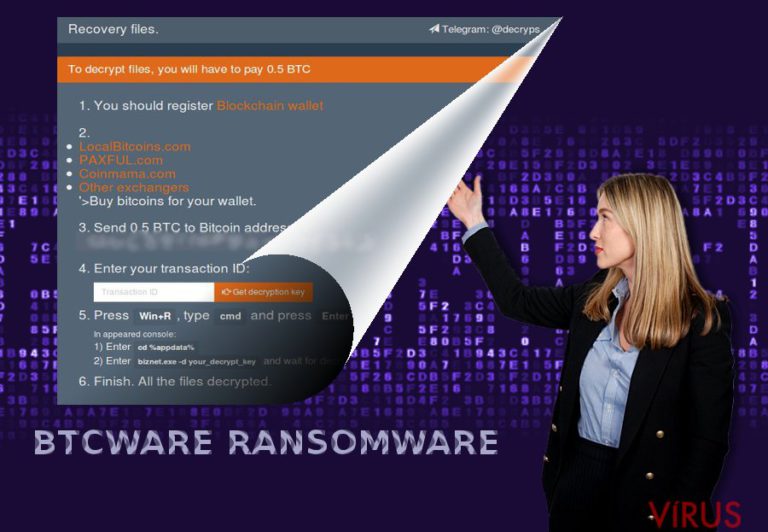
A titkosítás során csak a számítógép lassulása és a felhasználói felügyelet furcsa értesítései adhatnak okot gyanúra. Ilyen esetben mielőbb ellenőrizze, hogy a fájlok épségben vannak-e még. Problémát jelent, hogy a vírus nem módosítja a titkosított fájlok kiterjesztését, tehát nehezebb észrevenni a történteket. A vírus több linket is biztosít olyan oldalakhoz, amelyek bitcoin tárca beszerzésében nyújtanak segítséget. A váltásgdíj kifizetése után a támadók elméletileg elküldik a visszafejtéshez szükséges kódot, amelyet a parancssorban kell megadni a következő formában: biznet.exe -d visszafejtő_kód. A vírus által hátrahagyott üzenet szerint az Appdata Roaming mappájába is helyezett kártékony fájlokat. Jobb, ha mielőbb hozzálát a BTCware eltávolításához.
A ransomware terjedése
A fertőzést valószínűleg két fő módszerrel terjesztik: spam e-mailekkel és trójaiakkal. Az e-mailek esetében csökkentheti a bejutás esélyét, de a trójaiak már komolyabb problémát jelentenek. Védje számítógépét antispyware és antivírus szoftverekkel. Az ilyen szoftverek megvédhetik a kártékony behatolóktól. Naponta frissítse őket! Az eltávolításban is segíthetnek, ha a BTCware már a rendszerbe jutott. Fontos, hogy a vírust nem csak az illegális és torrentmegosztó oldalak terjeszthetik. A támadók egyre gyakrabban céloznak ártalmatlan weboldalakat is. Az e-mailes csatolmányokat sem szabad meggondolatlanul letöltenie – akkor sem, ha személyesen önnek címezték az adott levelet. Ellenőrizze az üzenet eredetiségét, és csak ezt követően fontolja meg, hogy biztonságosan letöltheti-e a csatolmányt.
Eltávolítható a BTCware?
Habár a ransomware veszélyes vírus, szerencsére eltávolítható. Ezt a feladatot bízza egy antispyware szoftverre. Komplex vírusról van szó, könnyen lehet, hogy a számítógép működéséhez szükséges funkciókat is letilthat. Ebben az esetben a BTCware eltávolításához indítsa a rendszert Csökkentett módban. Fontos továbbá, hogy a vírus eltávolítása nem fogja visszaállítani a titkosított fájlokat. Ehhez más eszközökre vagy korábbi másolatokra van szüksége. Ezzel kapcsolatban hasznos információkat találhat lentebb, az adatmentési szakaszban.
Manuális Eltávolítási Útmutató - BTCWare vírus
BTCWare eltávolítása ezzel: Safe Mode with Networking
-
Lépés 1: Indítsa a számítógépet Safe Mode with Networking módban
Windows 7 / Vista / XP- Kattintson a következőre: Start → Shutdown → Restart → OK.
- Mikor a számítógép bekapcsol, kezdje nyomkodni az F8 billentyűt, amíg meg nem jelenik a Advanced Boot Options ablak.
-
Válassza a listáról a következőt: Safe Mode with Networking

Windows 10 / Windows 8- Nyomja meg a Power gombot a Windows bejelentkezési képernyőn. Most tartsa nyomva a billentyűzet Shift gombját, majd kattintson a Restart lehetőségre..
- Most a következőkre kattintson: Troubleshoot → Advanced options → Startup Settings, végül pedig ezt nyomja meg: Restart.
-
Miután a számítógép beindult, válassza a Startup Settings ablakban a következőt: Enable Safe Mode with Networking

-
Lépés 2: BTCWare törlés
Jelentkezzen be a fertőzött fiókba és indítson egy böngészőt. Töltsön le egy megbízható antispyware programot, például: FortectIntego. Telepítse, frissítse, majd futtasson vele teljes rendszervizsgálatot és távolítson el minden rosszindulatú fájlt, amely a ransomware-hez tartozik, majd fejezze be a behatoló (BTCWare) eltávolítását.
Próbálkozzon másik módszerrel, ha a ransomware blokkolja a következőt: Safe Mode with Networking
BTCWare eltávolítása ezzel: System Restore
A Rendszer-visszaállítás az adatok megmentésének második lehetősége.
-
Lépés 1: Indítsa a számítógépet Safe Mode with Command Prompt módban
Windows 7 / Vista / XP- Kattintson a következőre: Start → Shutdown → Restart → OK.
- Mikor a számítógép bekapcsol, kezdje nyomkodni az F8 billentyűt, amíg meg nem jelenik a Advanced Boot Options ablak.
-
Válassza a listáról a következőt: Command Prompt

Windows 10 / Windows 8- Nyomja meg a Power gombot a Windows bejelentkezési képernyőn. Most tartsa nyomva a billentyűzet Shift gombját, majd kattintson a Restart lehetőségre..
- Most a következőkre kattintson: Troubleshoot → Advanced options → Startup Settings, végül pedig ezt nyomja meg: Restart.
-
Miután a számítógép beindult, válassza a Startup Settings ablakban a következőt: Enable Safe Mode with Command Prompt

-
Lépés 2: Állítsa vissza a rendszerfájlokat és -beállításokat
-
Miután megjelent a(z) Command Prompt ablak, írja be, hogy cd restore, majd kattintson arra, hogy Enter.

-
Most írja be, hogy rstrui.exe, majd kattintson ismét arra, hogy Enter..

-
Mikor megjelenik az új ablak, kattintson arra, hogy Next, majd válasszon egy Next fertőzést megelőző visszaállítási pontot.


-
A rendszervisszaállítás indításához kattintson arra, hogy Yes.

-
Miután megjelent a(z) Command Prompt ablak, írja be, hogy cd restore, majd kattintson arra, hogy Enter.
+1: Az adatok visszaállítása
A fenti útmutató a bejutott BTCWare eltávolításában segít. A titkosított fájlok visszaállításához az avirus.hu biztonsági szakértőinek részletes útmutatóját érdemes követnie.Több módszerrel is megkísérelheti a bejutott BTCWare által titkosított fájlok visszaállítását:
A Data Recovery Pro és a titkosított fájlok
Ez a program is megoldást jelenthet a BTCware vírus által titkosított fájlokhoz.
- Data Recovery Pro letöltése;
- A letöltött Data Recovery telepítőjének lépéseit követve telepítse a szoftvert számítógépére;
- Indítsa el, és a vizsgálat segítségével gyűjtse össze a bejutott BTCWare zsarolóvírus által titkosított fájlokat;
- Állítsa vissza őket.
A ShadowExplorer előnyei
A ShadowExplorer fő előnye, hogy a rendszer árnyékmásolatai alapján állíthatja vissza a fájlokat. A módszer azonban csak akkor működőképes, ha a vírus nem törölte ezeket a másolatokat.
- Töltse le a következőt: Shadow Explorer (http://shadowexplorer.com/);
- A letöltött Shadow Explorer telepítési varázslóját követve telepítse a szoftvert számítógépére;
- Indítsa el a programot, majd a bal felső sarok legördülő listájából válassza ki a titkosított adatokat tároló lemezt. Ellenőrizze az elérhető mappákat;
- Kattintson jobb gombbal a visszaállítandó mappára, majd válassza az “Export” lehetőséget. Kiválaszthatja a visszaállítás célmappáját is.
BTCware visszafejtő
Sajnos egyelőre nem létezik visszafejtő program ehhez a malware-hez. Tudjuk azonban, hogy a CryptXXX-hez köthető vírus. A szakértők talán a legújabb CryptXXX-hez is készíteni tudnak egy visszafejtőt, és elképzelhető, hogy ez a BTCware-hez is működni fog.
Fontos törődnie a crypto-ransomware vírusok elleni óvintézkedésekkel. Ha meg szeretné védeni számítógépét az olyan ransomware-ektől, mint a most tárgyalt BTCWare, használjon megbízható antispyware programot, például: FortectIntego, SpyHunter 5Combo Cleaner vagy Malwarebytes









